本文将介绍水星(MERCURY)MW150RM迷你无线路由器在“Bridge:桥接模式”下的配置流程;当水星MW150RM迷你路由器处于“Bridge:桥接模式”时,它会先接收一个已有的无线WiFi信号,随后再发射自己的无线WiFi信号。这样,无线设备连接到MW150RM的无线WiFi信号后同样可以正常上网。也就是说,在完成桥接之后,会有两个无线信号供设备连接,无论连接哪一个无线信号,都能实现上网功能。
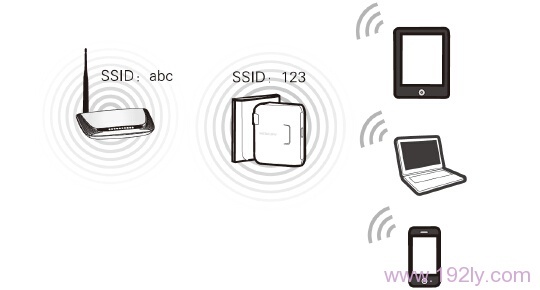 水星MW150RM路由器在“Bridge:桥接模式”下的拓扑结构图
水星MW150RM路由器在“Bridge:桥接模式”下的拓扑结构图
适用场景示例:如果家中或办公区已经部署了一台能够正常工作的无线路由器,并且无线网络也已配置完毕,但由于覆盖范围较广,某些区域可能无法接收到该无线信号。此时,可以在这些信号盲区处放置一台水星MW150RM迷你无线路由器,并将其设置为“Bridge:桥接模式”。最终,无线设备只需连接到水星MW150RM迷你路由器提供的无线网络即可顺利上网。
第一步、记录无线参数
首先,请访问已联网的那台无线路由器的管理界面,记录下无线信号名称、无线密码以及信道等重要信息。
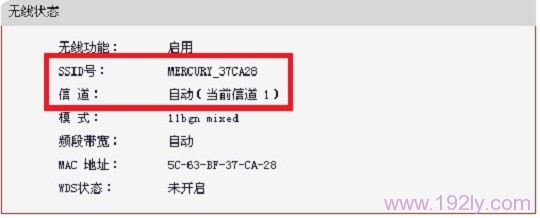 查看可以上网的路由器上的无线信号名称和信道
查看可以上网的路由器上的无线信号名称和信道
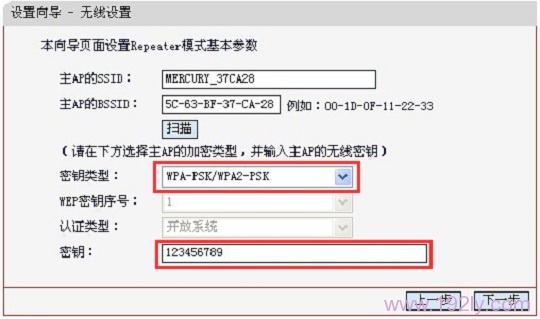 查看可以上网的路由器上的无线密码及加密方式
查看可以上网的路由器上的无线密码及加密方式
第二步、配置电脑IP地址
准备一台笔记本电脑,手动为其无线网卡设置IP地址:192.168.1.X(X为2至252之间的任意整数值,此处设为102),并在子网掩码字段填写:255.255.255.0,如图所示。
 手动设定电脑IP地址
手动设定电脑IP地址
第三步、连接至MW150RM的无线网络
使用笔记本电脑搜索并连接到MW150RM路由器默认的无线信号MERCURY_PocketAP_XXXXXX(XXXXXX代表MW150RM的MAC地址后六位,此信息可在路由器底部标签上找到)。需要注意的是,水星(MERCURY)MW150RM迷你路由器出厂时已开启无线功能且未启用无线密码保护,因此可以直接连接。
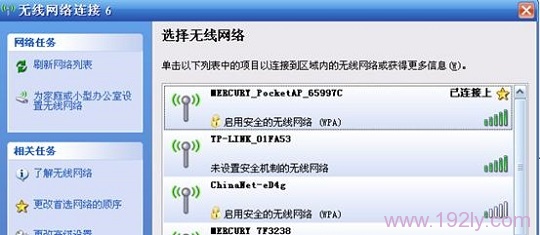 笔记本通过无线连接到水星MW150RM的无线网络
笔记本通过无线连接到水星MW150RM的无线网络
第四步、登录MW150RM的管理界面
1、打开电脑桌面上的Internet Explorer浏览器,清除地址栏中的原有内容后输入:192.168.1.253,按下回车键后会出现登录窗口。
 在浏览器中输入192.168.1.253
在浏览器中输入192.168.1.253
2、在出现的对话框内填入默认用户名:admin,默认密码同样为:admin,然后点击“确定”按钮。
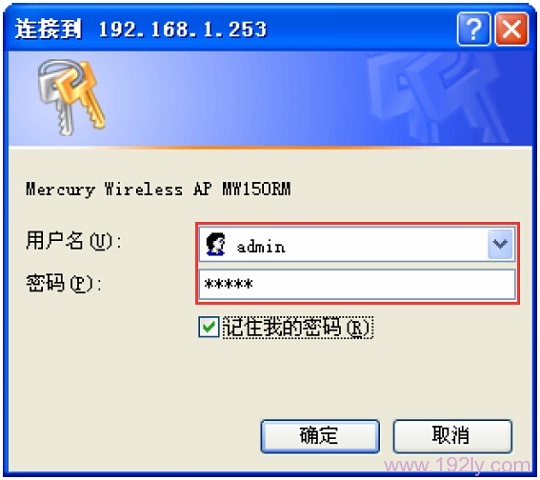 水星MW150RM的登录界面
水星MW150RM的登录界面
第五步、Bridge:桥接模式设置
1、启动设置向导:进入路由器管理界面后,点击“设置向导”——>点击“下一步”。
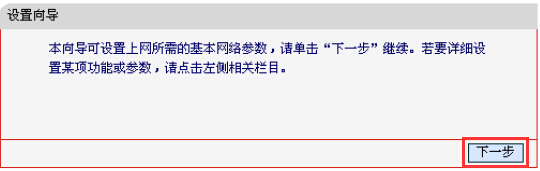 水星MW150RM迷你路由器的设置向导
水星MW150RM迷你路由器的设置向导
2、选定工作模式:在此处需要选择“Bridge:桥接模式”——>点击“下一步”。
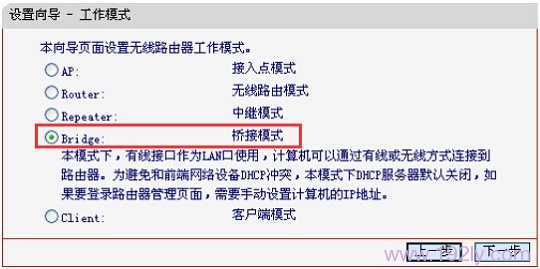 水星MW150RM迷你路由器的工作模式选择“Bridge:桥接模式”
水星MW150RM迷你路由器的工作模式选择“Bridge:桥接模式”
3、更改“本设备的SSID”,即MW150RM的无线WiFi名称——>“信道”选择与主路由器相同的信道——>点击“扫描”
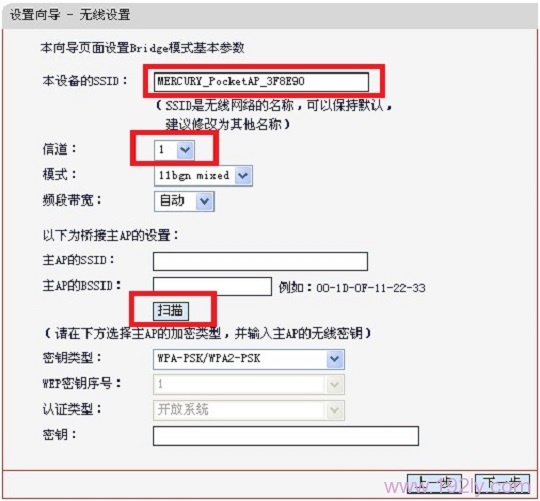 水星MW150RM路由器扫描桥接的信号
水星MW150RM路由器扫描桥接的信号
4、在扫描结果中,定位主路由器的无线信号名称(SSID)——>点击“连接”。
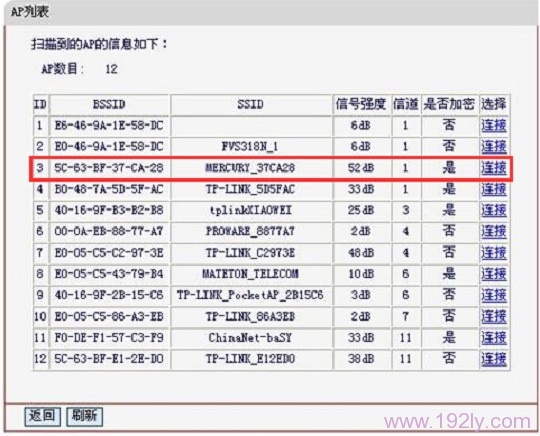 水星MW150RM路由器连接到桥接的无线信号
水星MW150RM路由器连接到桥接的无线信号







 陕公网安备41159202000202号
陕公网安备41159202000202号